O hard reset é um procedimento eficaz para solucionar problemas persistentes no Samsung A14, restaurando o dispositivo às configurações de fábrica. Este guia detalha os métodos seguros para executá-lo, incluindo situações em que o aparelho está travado.
Quando realizar um hard reset
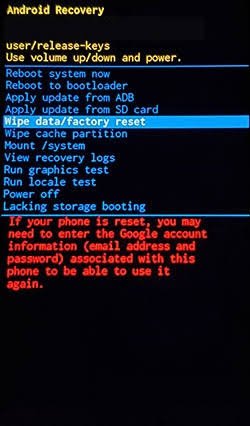
Recomendado para:
- Dispositivos com travamentos frequentes
- Problemas de desempenho não resolvidos por reinicializações convencionais
- Preparação para revenda do aparelho
Aviso importante:
Todos os dados serão apagados permanentemente. Certifique-se de:
1. Fazer backup de arquivos importantes
2. Ter as credenciais da conta Google vinculada
3. Manter pelo menos 50% de carga da bateria
Métodos para Hard Reset
Método 1: Via Configurações (aparelho funcional)
1. Acesse: Configurações → Gerenciamento geral → Redefinir
2. Selecione Restaurar padrão de fábrica
3. Confirme com PIN/senha
4. Toque em Apagar tudo
Método 2: Modo Recovery (aparelho travado)
1. Desligue o dispositivo
2. Pressione simultaneamente: Volume + + Power
3. No menu Recovery:
- Navegue com botões de volume
- Selecione
Wipe data/factory reset - Confirme com
Power
4. Reinicie com Reboot system now
Para aparelhos que não desligam:
Force o reinício com Volume - + Power (15 segundos) antes de acessar o modo Recovery.
Pós-Reset
1. Configure o idioma e conexão Wi-Fi
2. Faça login com a conta Google original
3. Restaure backups se necessário
4. Instale atualizações do sistema disponíveis
Prevenção de problemas
- Mantenha pelo menos 10GB de armazenamento livre
- Atualize regularmente via
Configurações→Atualização de software - Evite instalação de APKs não verificados
- Reinicie o dispositivo semanalmente
FAQ:
1. O hard reset remove vírus?
Sim, na maioria dos casos, exceto infecções em partições protegidas (requer formatação adicional).
2. É necessário cartão SIM?
Não, mas recomenda-se tê-lo para reativação pós-reset.
3. Quanto tempo leva?
Entre 7-15 minutos, dependendo da quantidade de dados.
4. Funciona em outros modelos Samsung?
Sim, mas combinações de botões podem variar.





